El bot de ayuda de Business Messages te permite iniciar rápidamente una conversación con tu agente para que puedas experimentar lo que ofrece la plataforma. Habilitar el bot de ayuda es opcional, pero se recomienda cuando creas tu primer agente.
El bot de ayuda te permite hacer lo siguiente:
- Explora atributos enriquecidos
- Obtén información para implementar funciones
- Encuentra recursos para la configuración de agentes
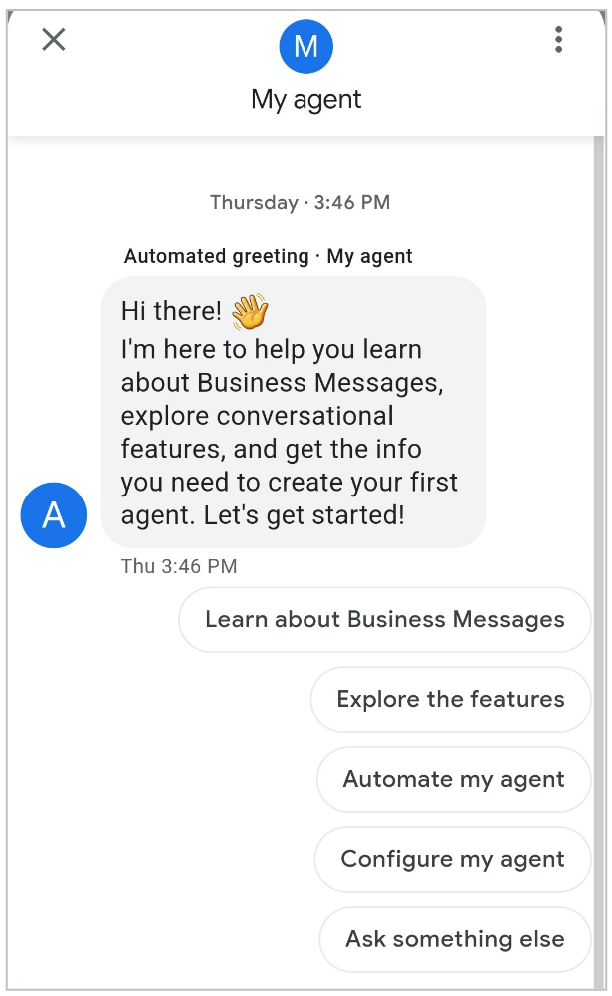
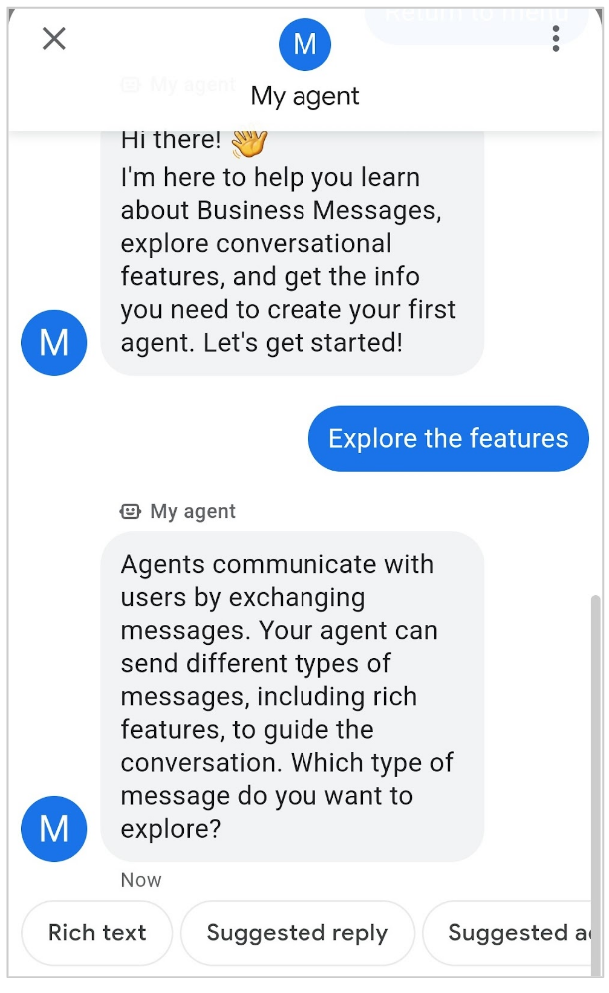
Cuando el bot de ayuda está habilitado, envía y recibe mensajes para tu agente sin necesidad de un webhook.
Dado que el bot de ayuda controla el flujo de mensajes, debe estar inhabilitado para que puedas hacer lo siguiente:
- Cómo configurar un webhook
- Cómo usar Dialogflow para controlar los mensajes de los usuarios
- Verifica a tu agente
- Cómo iniciar tu agente
Habilita el bot de ayuda
Puedes habilitar el bot de ayuda de Business Messages durante o después de la creación del agente. El bot de ayuda se habilita de forma predeterminada cuando creas tu primer agente.
Para habilitar el bot de ayuda durante la creación del agente, consulta Cómo crear el agente.
Para habilitar el bot de ayuda después de crear el agente, sigue estos pasos:
- Abre la Consola para desarrolladores de Business Communications.
- Selecciona el agente.
- En el panel de navegación izquierdo, haz clic en Integraciones.
- En Bot de ayuda, haz clic en Habilitar.
Cómo iniciar una conversación con el bot de ayuda
Una vez que hayas habilitado el bot de ayuda de Business Messages para tu agente, podrás conversar con él.
- Si habilitaste el bot de ayuda después de crear el agente, sigue los pasos que se indican en Cómo probar un agente.
- Si habilitaste el bot de ayuda durante la creación del agente, se abrirá un diálogo de inmediato para ayudarte a iniciar la conversación. Sigue estos pasos desde este diálogo:
Accede a las URLs de prueba del agente. Puedes hacerlo de las siguientes maneras:
- Haz clic en el botón Android o iOS. Luego, escanea el código QR con el dispositivo móvil correspondiente y haz clic en Launch. Como alternativa, haz clic en Copiar URL de Android o Copiar URL de iOS para copiar la URL de prueba del agente.
- Haz clic en Enviar para enviar las URLs a tu dirección de correo electrónico.
Abre la URL en tu dispositivo móvil. (Los dispositivos iOS requieren la app de Google Maps).
Inhabilita el bot de ayuda
Para personalizar tu agente de modo que se pueda verificar y iniciar, primero debes inhabilitar el bot de ayuda de Business Messages.
Para inhabilitar el bot de ayuda, haz lo siguiente:
- Abre la Consola para desarrolladores de Business Communications.
- Selecciona el agente.
- En el panel de navegación izquierdo, haz clic en Integraciones.
- En Bot de ayuda, haz clic en Inhabilitar.
Cuando el bot de ayuda está inhabilitado, Business Messages envía los mensajes de los usuarios a tu webhook.
Próximos pasos
Ahora que exploraste las funciones de Business Messages, puedes comenzar a desarrollar tu agente.
- Configura un webhook para que tu agente pueda enviar y recibir mensajes.
- Personaliza la información de tu agente.
